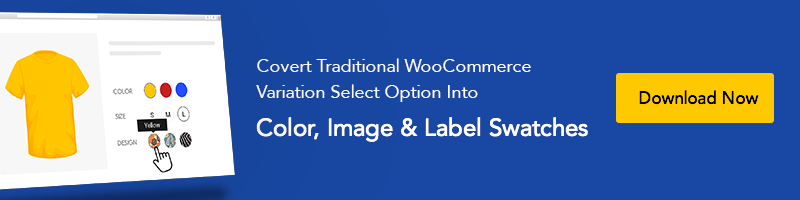Как настроить SMTP-сервер WordPress с помощью Gmail API в теме Flatsome WooCommerce
Опубликовано: 2019-08-20Иногда вы можете столкнуться с проблемами и получить жалобы от ваших пользователей, что они не получают электронные письма для регистрации пользователя , потерянный пароль , сброс паролей и электронные письма о заказе продукта . Даже если вы используете контактную форму WordPress 7, вы можете получить жалобы или столкнуться с такой проблемой, как « Контактная форма WordPress 7 не отправляет электронные письма или Контактная форма 7 — при попытке отправить ваше сообщение произошла ошибка. Пожалуйста, попробуйте еще раз ». Чтобы решить эту проблему, мы собираемся объяснить , как настроить сервер WordPress STML на веб-сайте WooCommerce на основе Flatsome.
Поскольку ваша тема Flatsome WordPress включена в контактную форму 7, вы можете очень часто замечать следующую ошибку после отправки формы.

Вы можете подумать, почему я буду использовать SMTP-сервер, когда есть встроенная функция почты PHP, верно?
Почтовая функция PHP не работает по разным причинам, например, многие хостинг-провайдеры WordPress ограничивают ее использование для предотвращения злоупотреблений и спама.
У популярных почтовых провайдеров включен сильный спам-фильтр, который проверяет и отслеживает, отправлены ли они с подлинного почтового сервера или нет. Для сравнения, почтовые электронные письма WordPress по умолчанию иногда не проверяются. Следовательно, электронная почта либо удаляется, либо попадает в папку со спамом.
Теперь вопрос, какой SMTP сервер?
Сервер SMTP (Simple Mail Transfer Protocol) — это приложение. Его основная цель — отправлять, получать и отвечать на исходящую почту между отправителями и получателями электронной почты. Чтобы обеспечить надлежащую аутентификацию для увеличения доставки электронной почты, SMTP является лучшим решением вместо почтовой функции PHP.
Как настроить SMTP-сервер WordPress для отправки писем
Когда вы обрабатываете электронные письма, чтобы получать уведомления о заказе WooCommerce, сбрасывать пароли, регистрировать пользователей и отправлять контактные формы. Вы используете службу Gmail SMTP. Его можно легко использовать для отправки электронных писем с вашего веб-сайта WooCommerce WordPress.
Чтобы подключить ваш сайт WordPress к Gmail SMTP. Вы должны установить плагин PostSMTP Mailer/Email Log, также известный как PostMan. Итак, приступим.
Шаг 1: Установите плагин Post SMTP Mailer/Email Log
Войдите в свою панель управления WordPress. И перейдите к Плагины >> Добавить новый. Найдите « Отправить SMTP Mailer/Журнал электронной почты» .
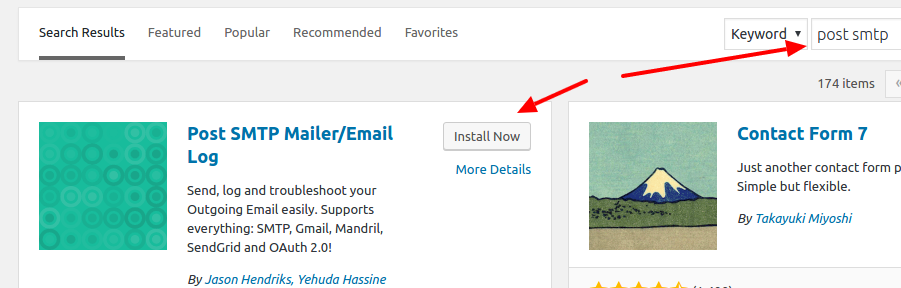
Шаг 2: Активируйте плагин Post SMTP
Когда установка и активация плагина будут завершены, на панели инструментов появится сообщение для настройки плагина Post SMTP. Нажмите Настройки .
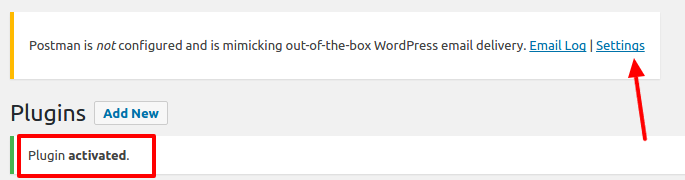
Или найдите ссылку настроек под ссылкой плагина.

Шаг 3: Запустите Запустите мастер
На панели настроек нажмите кнопку « Запустить мастер » и введите свое имя и адрес электронной почты в пустое поле. И нажмите Далее .

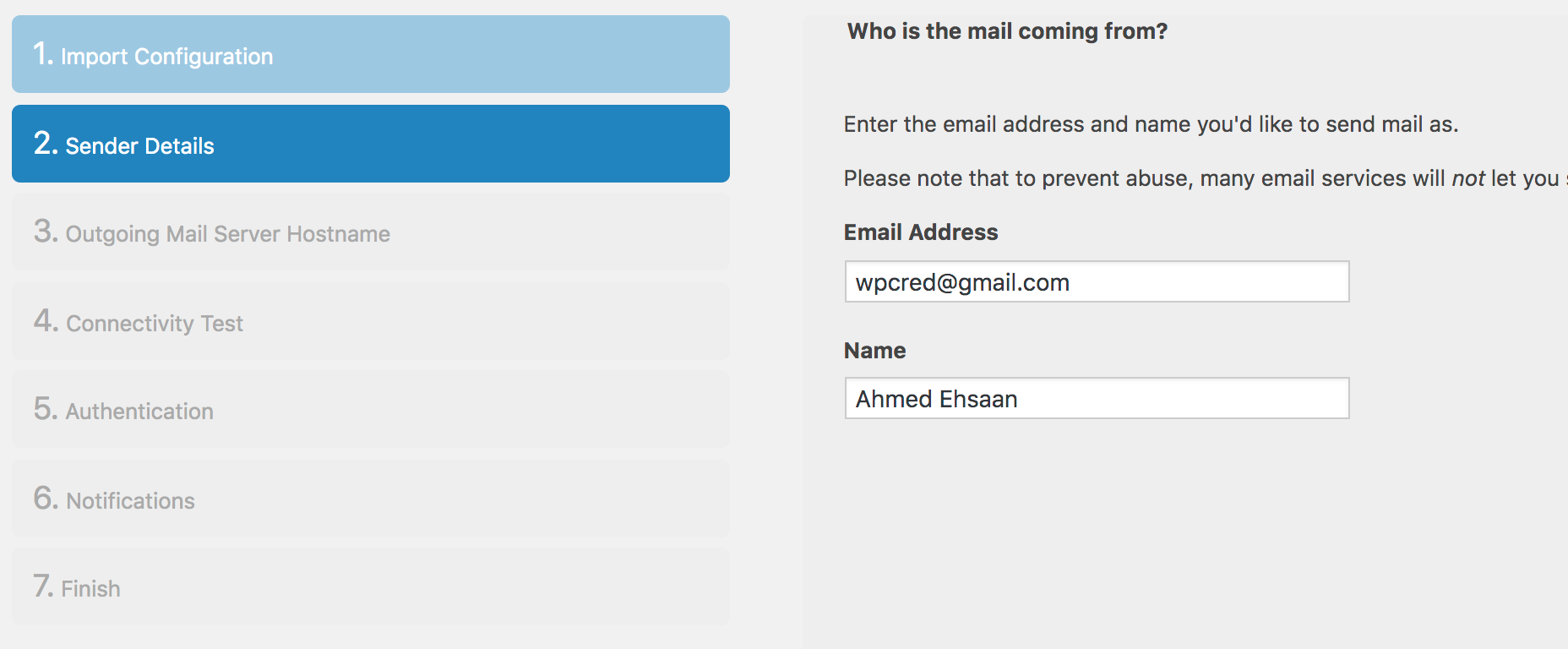
Шаг 4. Автоматическое определение SMTP-сервера Gmail
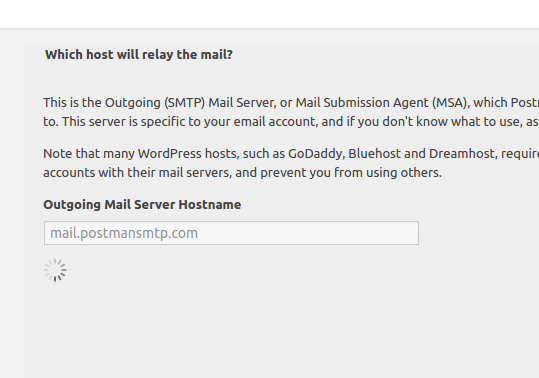
На этом этапе система автоматически определяет SMTP-сервер Gmail за несколько секунд. Когда это будет сделано, нажмите кнопку Далее .
Шаг 05: Запустите тест подключения и подключитесь к почтовому серверу
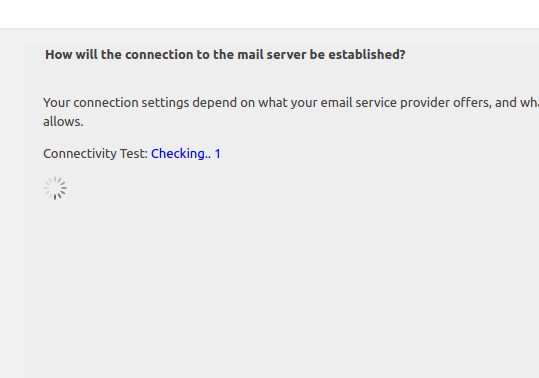
Здесь плагин Post SMTP запускает тест подключения, рекомендует и выбирает: SMTP-STARTTLS с аутентификацией OAuth 2.0 для автоматического размещения smtp.gmail.com на порту 587. Впоследствии вы можете увидеть следующий экран один за другим.
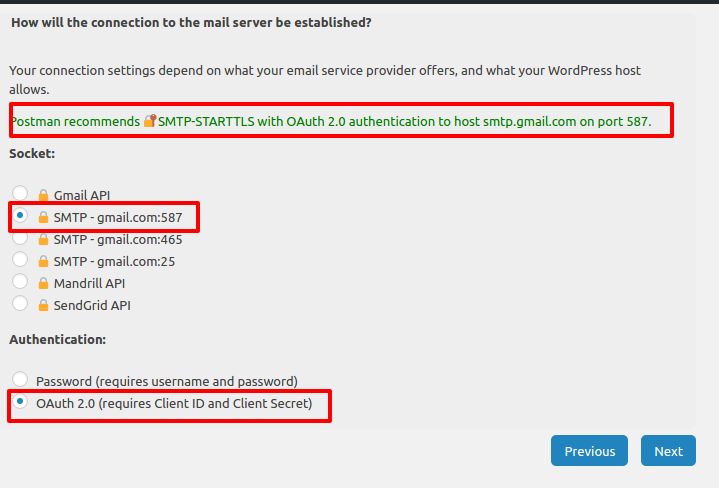
Шаг 6: Идентификатор клиента и секрет клиента
Теперь вы находитесь на экране аутентификации , вам нужно будет ввести два параметра: идентификатор клиента и секрет клиента . Теперь вам нужны данные Gmail STMP API. Но запишите авторизованные источники JavaScript и авторизованный URI перенаправления . Вам необходимо добавить эти данные в поля Gmail SMTP API.
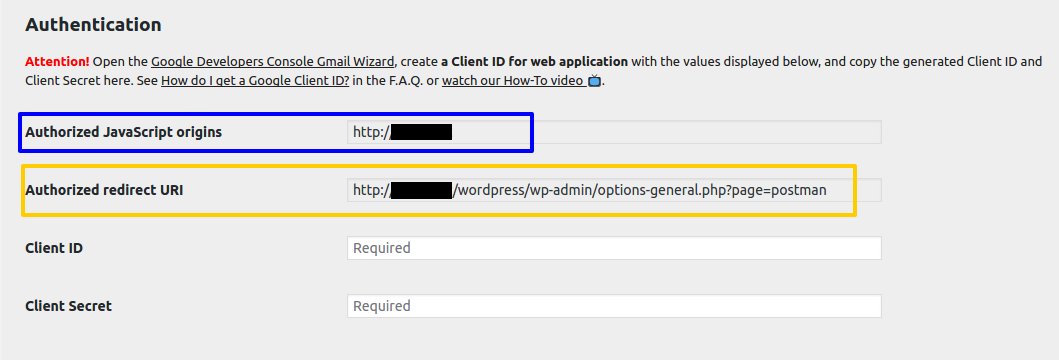
Шаг 07: Создайте Gmail API в Google API Console
Чтобы получить идентификатор клиента и сведения о секрете клиента , посетите Google API Console, используя свою учетную запись Gmail. Когда появится следующий экран, выберите «Создать проект» и нажмите « Продолжить ».
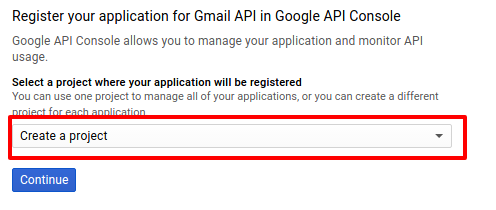
Шаг 08. Перейдите к учетным данным Google API
Проект создан, и Gmail API включен. Теперь нажмите «Перейти к учетным данным», чтобы добавить сведения о сайте в свой проект.

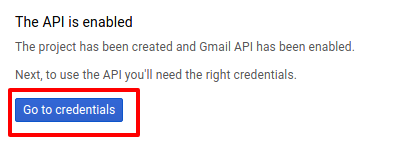
Шаг 09: Добавьте учетные данные в проект
На этом экране ничего делать не нужно. Нажмите только на идентификатор клиента , как показано на скриншоте.
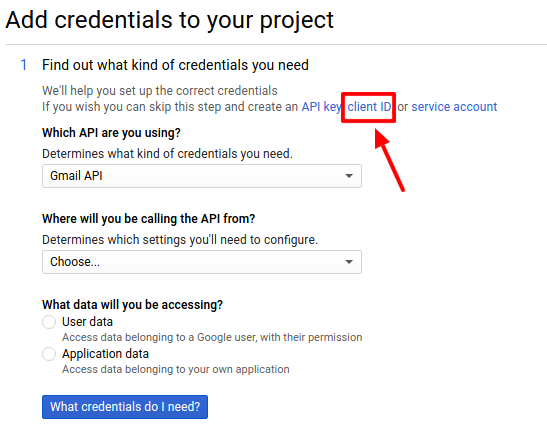
Шаг 10. Настройте экран согласия
Теперь пришло время назвать ваш проект, чтобы продолжить, нажмите кнопку «Настроить согласие» справа.

Шаг 11: Экран согласия OAuth
Введите адрес электронной почты , имя приложения и ссылку на авторизованный домен . а затем Сохранить . Запишите имя вашего приложения . Мы будем использовать то же имя на шаге 13.
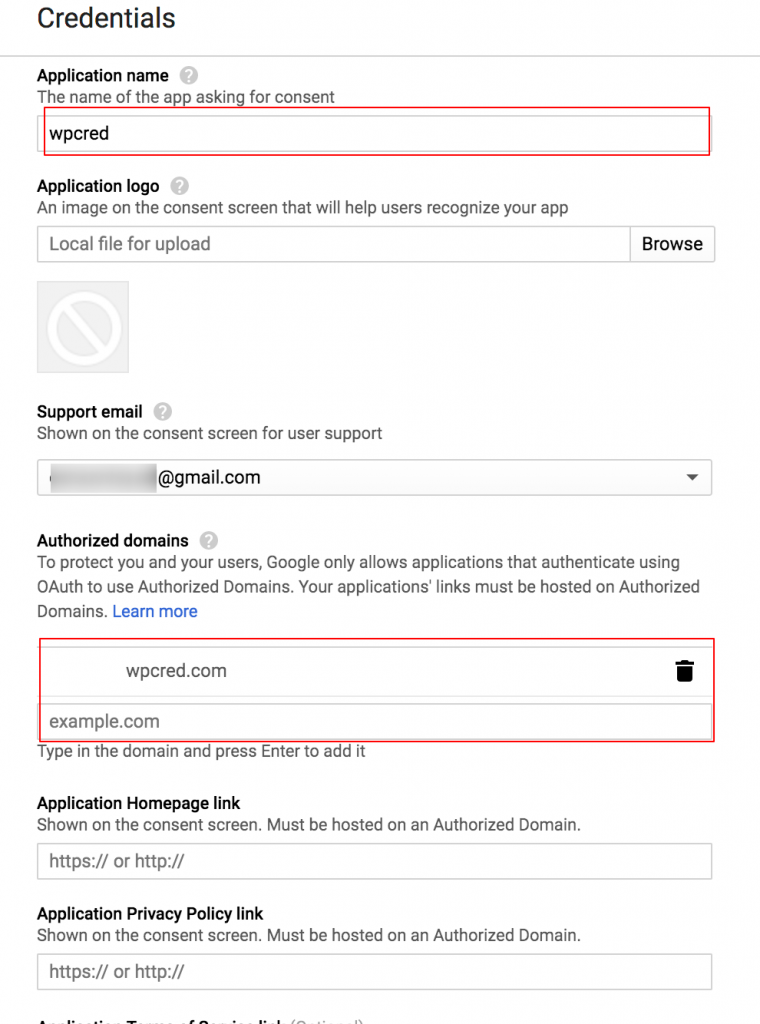
Шаг 12. Создайте учетные данные API
В раскрывающемся списке Создать учетные данные выберите Идентификатор клиента OAuth .
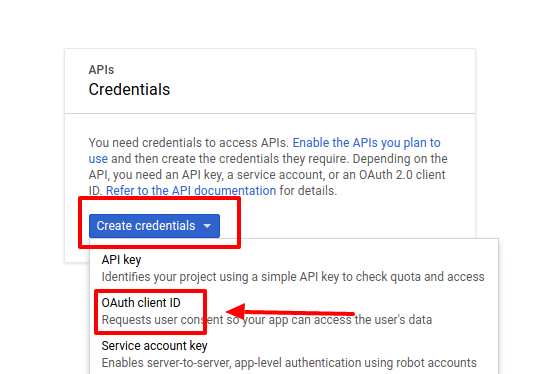
Шаг 13: Создайте идентификатор клиента
Вы можете не перейти к предыдущему шагу 13, вы можете сразу перейти сюда после шага 11. Выберите Веб-приложение , назовите свое приложение так же, как вы назвали его на шаге 11.
Верните мастер настройки Post SMTP. Скопируйте авторизованные источники JavaScript и детали авторизованного URI перенаправления , которые мы видели на шаге, и вставьте их в то же поле для проекта Google Console API. Нажмите Создать , чтобы продолжить.
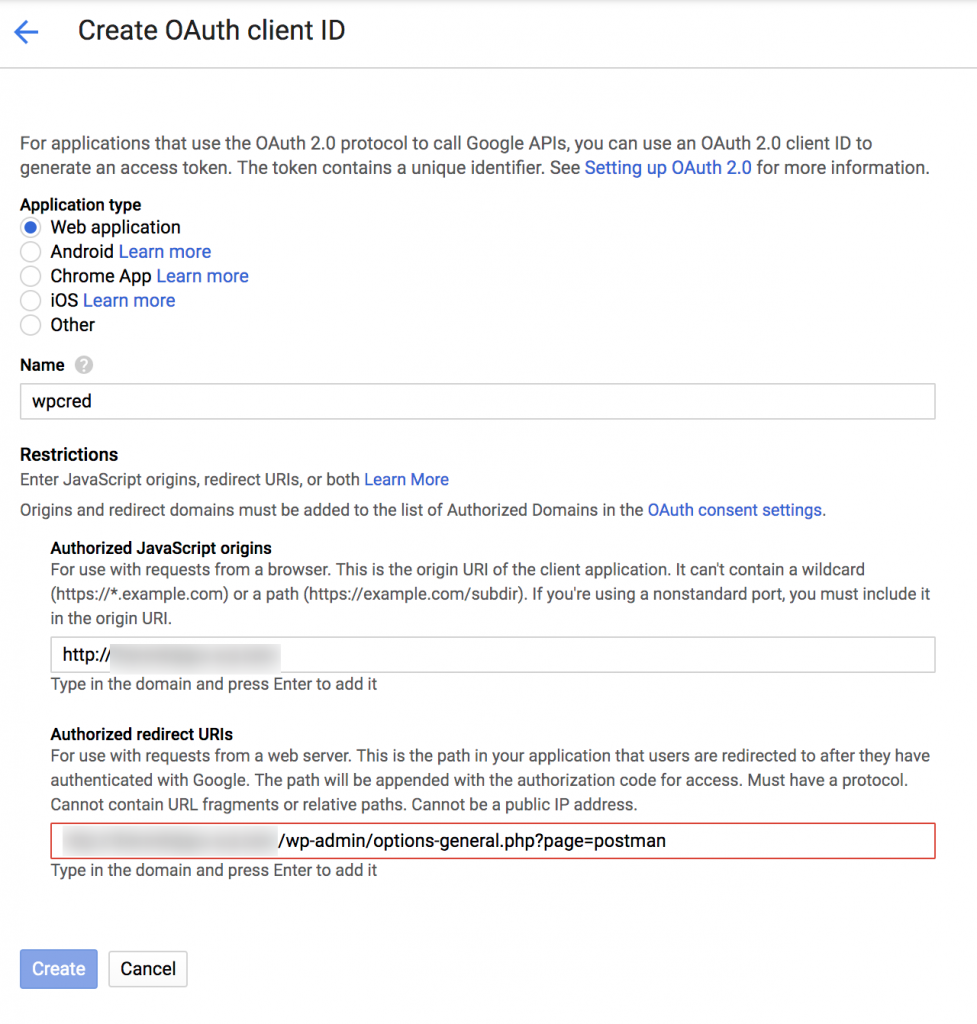
Шаг 14. Соберите идентификатор клиента и секрет клиента
Теперь появятся идентификатор клиента и выбор клиента. Скопируйте эти коды и вставьте их в поле Post SMTP, которое мы оставили пустым на шаге 6.
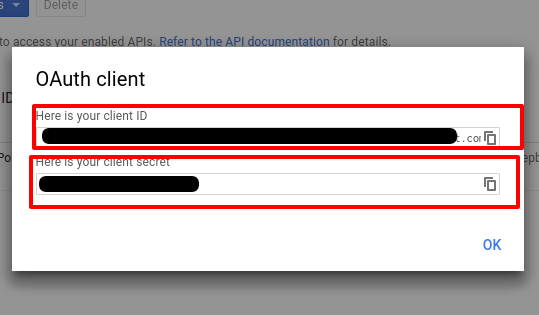
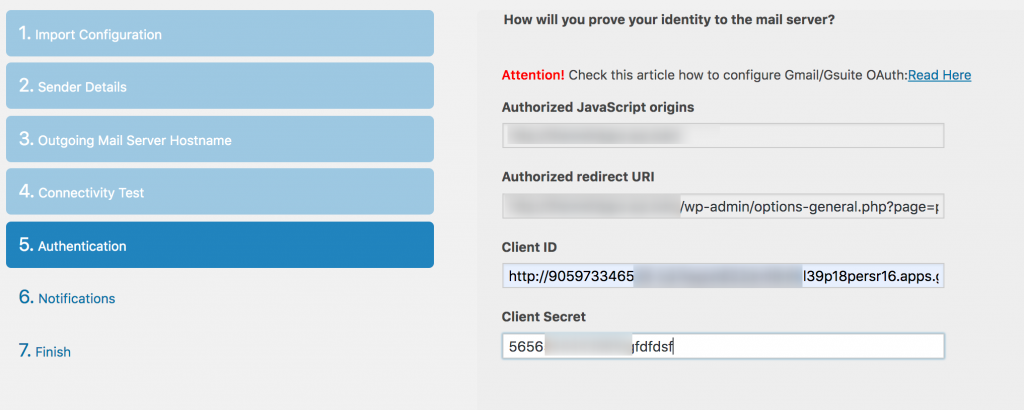
Шаг 15. Предоставьте разрешение в Google
Теперь вернитесь к настройкам Post SMTP и выберите «Предоставить разрешение Google» в настройках « Действия ».
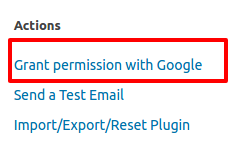
Шаг 16: Выберите учетную запись Gmail
В диалоговом окне выберите учетную запись Gmail, которую вы хотите использовать для отправки электронных писем.
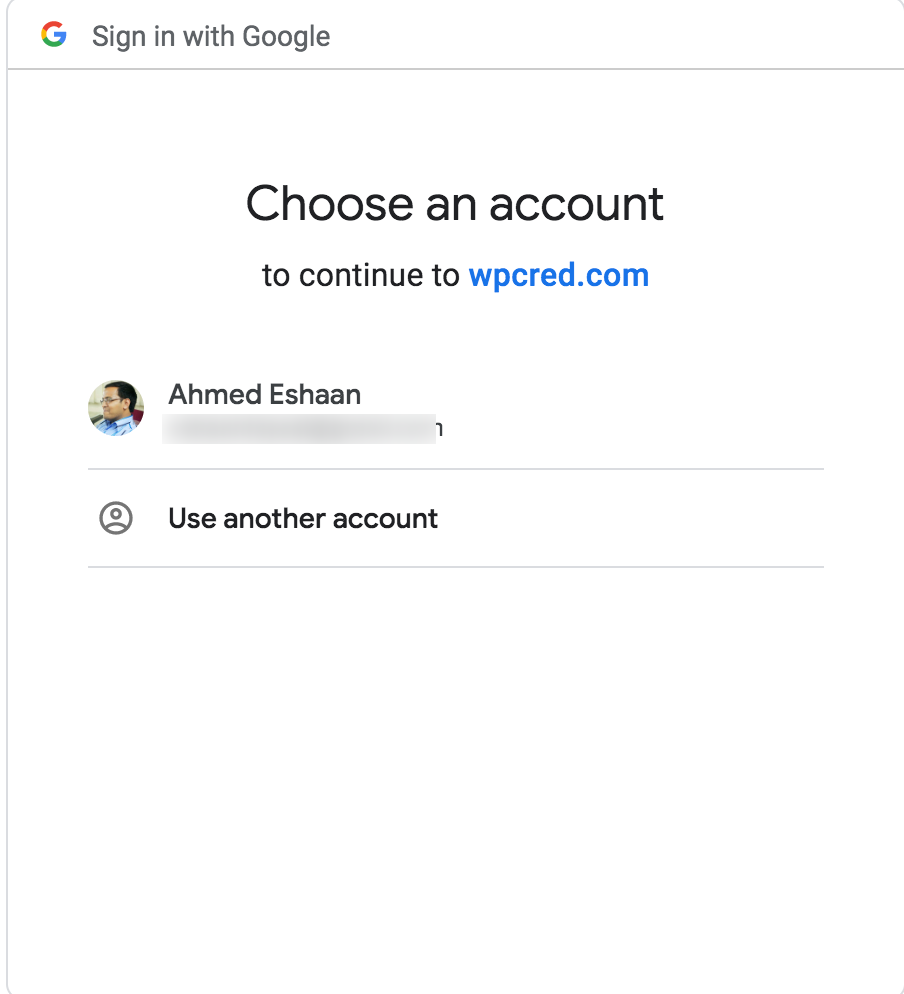
Шаг 17: Разрешить разрешение на отправку SMTP
Здесь появится имя вашего приложения. В диалоговом окне отображается имя моего приложения. Подтвердите имя приложения, которое вы использовали для отправки электронных писем.
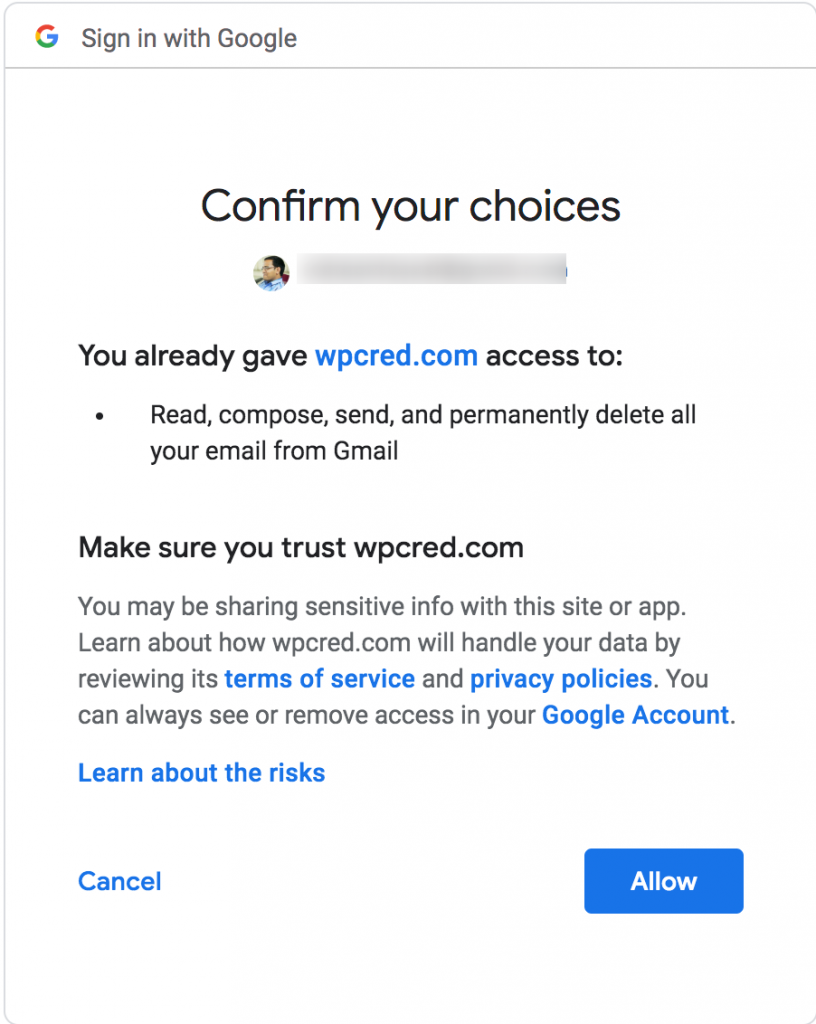
Шаг 18. Подтвердите отправку SMTP
Чтобы убедиться, что вы все настроили правильно, просто проверьте, соответствует ли ваш статус этому.
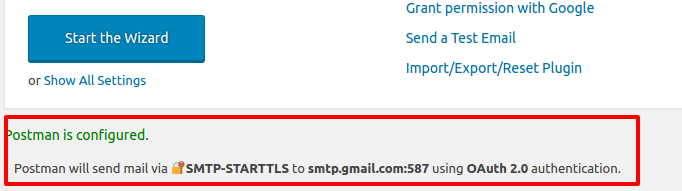
Шаг 19. Отправьте тестовое письмо
На последнем этапе вы можете убедиться, что все работает должным образом или нет, используя параметр «Отправить тестовое письмо».
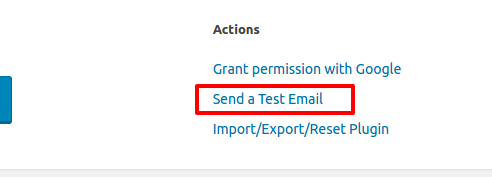
Шаг 22: Введите адрес электронной почты получателя
Посмотрите на следующий снимок экрана, он просит вас ввести адрес электронной почты, на который вы хотите получить тестовое письмо.
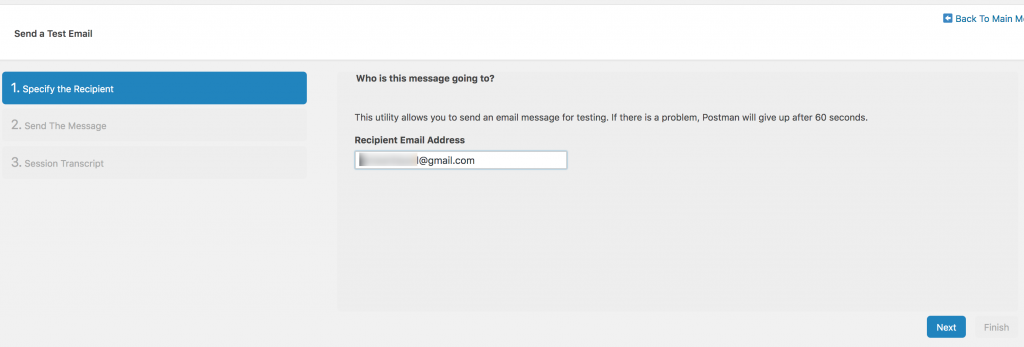
если все настроено правильно, вы должны получить такой отчет.
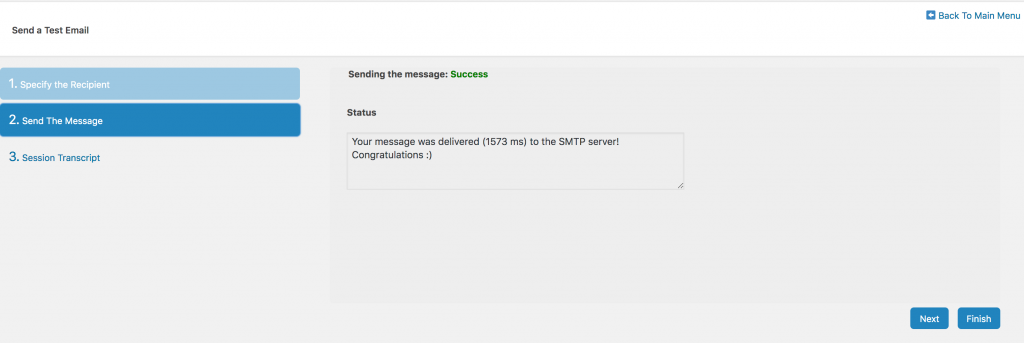
Вывод
Надеюсь, вы нашли это руководство под названием «Как настроить SMTP-сервер WooCommerce с помощью API Gmail». Если у вас возникнут какие-либо проблемы при настройке SMTP-сервера, сообщите нам об этом в разделе комментариев. Мы постараемся вам помочь.
Не стесняйтесь просить о дополнительных уроках, подобных этому, просто дайте нам знать тему. Мы постараемся написать для вас следующий урок.